المكان الأنسب للوصول إلى جميع الملفات المستخدمة باستمرار، المجلدات والأقراص الخارجية المتصلة في نظام التشغيل Mac OS X هو الشريط الجانبي Finder. يمكنك إضافة أي شيء تقريبا إليه، و في بعض الأحيان لا تظهر الأقراص الصلبة المفترض أن تظهر على الشريط.
في حين وجود أسباب مختلفة لذلك، فإن السبب الأكثر احتمالا لمثل هذه المسألة هو أن القرص قد تم إزالته من الشريط. إذا كان هذا هو السبب، فلن يظهر القرص كلما قمت بتوصيله أو إزالته.
هناك طريقتان لحل المشكل.
 سحب القرص مرة أخرى إلى الشريط
سحب القرص مرة أخرى إلى الشريط
أولا : فتح نافذة Finder جديدة عن طريق النقر على أيقونة Finder في OS X Dock
ثانيا : اضغط على "C + Command + Shift". ستظهر جميع الأقراص الصلبة التي الموصولة. ببساطة حدد القرص الصلب مفقود واسحبه إلى الشريط الجانبي
الحل الثاني أفضل في حالة عدم ظهور أقراص متعددة في الشريط.
أولا : افتح Finder
ثانيا : في الزاوية العلوية اليسرى، انقر على Finder، وحدد "تفضيلات" (Preferences)
ثالثا : في تبويب الشريط الجانبي، ألغي إختيار "الأقراص الخارجية" (External disks) تم أعد تمكينه الشيء الذي سيضمن ظهور جميع الأقراص افتراضيا.
تم حل المشكل، إذا واجهت مشاكل أخرى دعنا نعرف عنها من خلال تعليق أسفله.
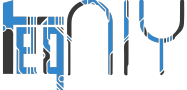
![How To Recover Missing Hard Drives In Finder [Mac],كيفية استرداد الأقراص الصلبة المفقودة في Finder على Mac](https://blogger.googleusercontent.com/img/b/R29vZ2xl/AVvXsEjJLu_-pyPAV8csvkqNsatKg9uPd3aXrUIBfBQ3HFZOGQET4NMQQFtWtOUbL7j4ZUzHZdfqNaE3fF4CUDyRgnyB7VvmDPes-CJYnluT_dgX85OTndN_kVJ37smBAB0X4p5GIIJH4BB30DY/s1600/formatted-mac-hard-drive-data-recovery-2.jpg)
![How To Recover Missing Hard Drives In Finder [Mac],كيفية استرداد الأقراص الصلبة المفقودة في Finder على Mac](https://blogger.googleusercontent.com/img/b/R29vZ2xl/AVvXsEj3gZDwCRg1zCQS_FxNNMoLIv57cdH4ZFX67Kl6LPZ32yfWOPARkGwU0_2NqTId-kSOEbST42jFl1hG_1u1R83FVg4z7S1-up8knTc_hlgIheY3vQTaw5F8K0XK8a6XTy67sUHoq-AcPJs/s1600/Enable-Missing-Hard-Drives-Drag-To-Sidebar-teqniy1.PNG)

![How To Recover Missing Hard Drives In Finder [Mac],كيفية استرداد الأقراص الصلبة المفقودة في Finder على Mac](https://blogger.googleusercontent.com/img/b/R29vZ2xl/AVvXsEisaSGC6jj22HqkhkuV85ufyrBqnk_7XoZMMDKQCnSjAAYN9fVRH3I4Vr0vvRN8Cs2tpbEsGSptm0N0N_o6YnIPOMvv72xzNF4FpCsEf4XmkpZq74v8mmqIyvOm0qwBCPLgry9IKdSobs4/s1600/Enable-Missing-Hard-Drives-Preferences-teqniy.png)
![How To Recover Missing Hard Drives In Finder [Mac],كيفية استرداد الأقراص الصلبة المفقودة في Finder على Mac](https://blogger.googleusercontent.com/img/b/R29vZ2xl/AVvXsEjXJ3h3jsAZekj1_2DsIYexrSbc_thQG_DBnTxYjiDTRKKcBYiQ4LrhlJFrNJOnXiKqJUB4PwKiw4wNFGt1y4z1fhUq6M9mgKYJPsKKqa5wnlmH3XfbeMzT1Q31svJGOvc2zhSdMSadLhU/s1600/Enable-Missing-Hard-Drives-Disable-teqniy.png)
![How To Recover Missing Hard Drives In Finder [Mac],كيفية استرداد الأقراص الصلبة المفقودة في Finder على Mac](https://blogger.googleusercontent.com/img/b/R29vZ2xl/AVvXsEiyzLHszDnvn5xMN4orlF0yo7WJeY_GPKwtpWUbYz32BI6zUiwJjetFDdZQdIBPsQxwwX5On5j5Wmmi0ZNQYoMAIF_XxxOG0pxhJawYWzLy18DSxYd9YFsDg5lCItpROMxRCAHQ8OfiYg0/s1600/Enable-Missing-Hard-Drives-Enable-teqniy.png)










ليست هناك تعليقات :
إرسال تعليق